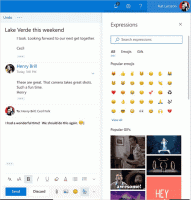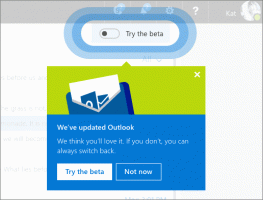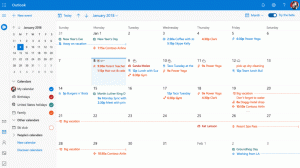Eksporter gemte logins og adgangskoder til CSV-fil i Firefox
Sådan eksporteres gemte logins og adgangskoder til CSV-fil i Firefox
Mozilla Firefox kommer med en indbygget mulighed, der giver brugeren mulighed for at eksportere sine gemte logins og adgangskoder til websteder. Dataene vil blive gemt i en CSV-fil, der kan åbnes med mange moderne apps som Microsoft Excel, LibreOffice Calc osv., eller ændres med Notesblok.

Firefox er en populær webbrowser med sin egen gengivelsesmotor, hvilket er meget sjældent i den Chromium-baserede browserverden. Siden 2017 har Firefox haft Quantum-motoren, som kommer med en raffineret brugergrænseflade, kodenavnet "Photon". Browseren inkluderer ikke længere understøttelse af XUL-baserede tilføjelser, så alle de klassiske tilføjelser er forældede og inkompatible. Se
Reklame
Skal have tilføjelser til Firefox Quantum
Takket være ændringerne i motoren og brugergrænsefladen er browseren utrolig hurtig. Brugergrænsefladen i Firefox blev mere responsiv, og den starter også mærkbart hurtigere op. Motoren gengiver websider meget hurtigere, end den nogensinde gjorde i Gecko-æraen.
Moderne browsere som Google Chrome tillader det eksportere gemte adgangskoder til en fil. I Firefox var eksport af gemte adgangskoder kun muligt med hjælp af extensions. Endelig er der nu en indbygget mulighed tilgængelig den indbyggede Lockwise password manager.
Dette indlæg viser dig, hvordan du eksporterer gemte logins og adgangskoder til en CSV-fil i Firefox.
For at eksportere gemte logins og adgangskoder til CSV-fil i Firefox
- Åbn Firefox.
- Åbn menuen (Alt + F), og klik på Login og adgangskoder.

- Der skal du klikke på knappen med tre prikker for at åbne Lockwise-menuen.

- Vælg Eksporter logins... fra menuen.
- Læs advarslen om, at dine adgangskoder vil blive gemt som en almindelig tekst, og bekræft din hensigt.

- For at bekræfte, at det er dig, der eksporterer de gemte adgangskoder, bliver du bedt om at indtaste din Windows 10-adgangskode.

- Til sidst skal du angive filstien og navnet på den CSV-fil, du vil gemme dine logins og adgangskoder til.

Du er færdig.
CSV-filen indeholder en række felter, herunder "url","brugernavn","adgangskode","httpRealm","formActionOrigin","guide","timeCreated","timeLastUsed","timePasswordChanged".

Denne funktion er allerede tilgængelig i den stabile version af Firefox.